So entfernen Sie die Malware RustySpy stealer von Ihrem Betriebssystem
![]() Verfasst von Tomas Meskauskas am
Verfasst von Tomas Meskauskas am
Was für eine Art von Malware ist RustySpy?
RustySpy ist ein bösartiges Programm, das als Stealer eingestuft wird. Wie die Klassifizierung andeutet, besteht der Zweck dieser Malware darin, anfällige Daten von infizierten Systemen und den darauf installierten Anwendungen zu stehlen.
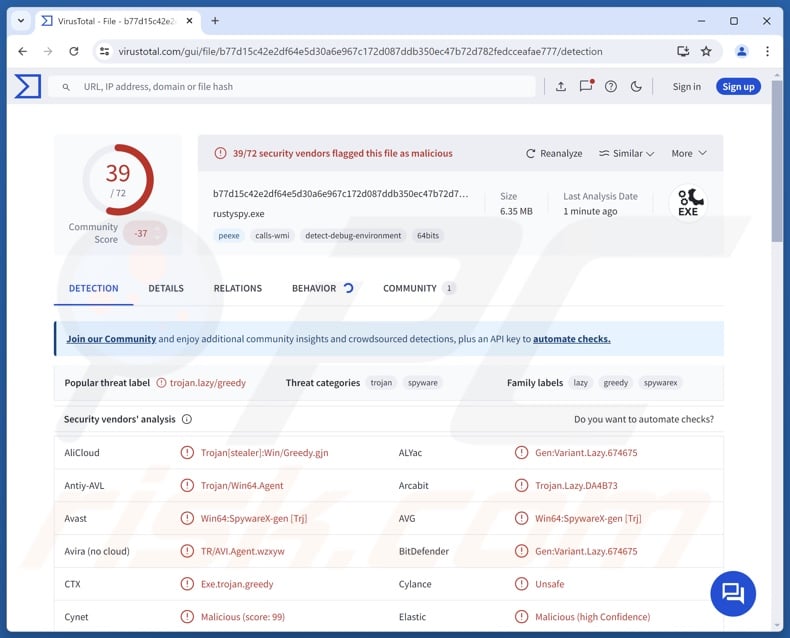
Überblick über die Malware RustySpy
RustySpy ist eine Malware vom Typ Stealer. Programme dieser Art beginnen ihre böswilligen Operationen in der Regel mit dem Sammeln relevanter Gerätedaten, wie z. B. Gerätename, Hardware-Details, Betriebssysteminformationen, Benutzername, IP-Adresse (Geolocation), Liste der installierten Anwendungen usw.
Die Diebe haben es oft auf Informationen abgesehen, die mit installierten Programmen verbunden sind, z. B. Browsern, E-Mail-Clients, Messengern, FTP-Clients (File Transfer Protocol), VPN-Clients (Virtual Private Network), Software für Videospiele, Kryptowährungs-Wallets usw. Aus Browsern kann die Malware versuchen, Browser- und Suchmaschinenverläufe, Lesezeichen, Downloads, Anmeldedaten (Benutzernamen/Passwörter), persönliche Daten, Kredit-/Debitkartennummern usw. zu extrahieren.
Darüber hinaus können die Stealer auch andere schädliche Fähigkeiten besitzen, wie z. B. Dateigrabbing, d. h. das Stehlen von Dokumenten, Fotos, Videos und anderen wichtigen Dateien der Opfer. Keylogging (Aufzeichnung von Tastatureingaben) und andere Spionagefunktionen sind ebenfalls weit verbreitet (z. B. Anfertigung von Screenshots, Live-Streaming von Desktops, Aufzeichnung von Audio/Video über Mikrofone und Kameras, Erfassung von Geolokalisierungsdaten usw.).
Einige Stealer können auch als Clipper arbeiten, d. h. sie verfolgen Inhalte, die in die Zwischenablage kopiert werden (Copy-Paste-Puffer), und ersetzen, was eingefügt wird. Clipper werden häufig verwendet, um ausgehende Kryptowährungstransaktionen umzuleiten, indem kopierte Kryptowährungsadressen ersetzt werden.
Es ist wichtig zu erwähnen, dass Malware-Entwickler ihre Programme und Methoden häufig verbessern. Potenzielle künftige Versionen von RustySpy könnten daher eine breitere Zielliste oder zusätzliche/andere Funktionen aufweisen.
Zusammenfassend lässt sich sagen, dass das Vorhandensein von Schadsoftware wie dem RustySpy-Stealer auf Geräten zu schwerwiegenden Datenschutzproblemen, finanziellen Verlusten und Identitätsdiebstahl führen kann.
| Name | RustySpy malware |
| Bedrohungstyp | Trojaner, Virus zum Stehlen von Passwörtern, Stealer. |
| Namen der Erkennung | Avast (Win64:SpywareX-gen [Trj]), Combo Cleaner (Gen:Variant.Lazy.674675), ESET-NOD32 (Eine Variante von Win64/Spy.Agent.OD), Kaspersky (Trojan-PSW.Win32.Greedy.gpm), Microsoft (Program:Win32/Wacapew.C!ml), Vollständige Liste der Erkennungen (VirusTotal) |
| Symptome | Trojaner sind so konzipiert, dass sie sich heimlich und unbemerkt in den Computer des Opfers einschleusen, so dass auf einem infizierten Rechner keine besonderen Symptome zu erkennen sind. |
| Verbreitungsmethoden | Infizierte E-Mail-Anhänge, bösartige Online-Werbung, Social Engineering, Software-"Cracks". |
| Schaden | Diebstahl von Passwörtern und Bankdaten, Identitätsdiebstahl, Aufnahme des Computers des Opfers in ein Botnetz. |
| Malware-Entfernung (Windows) | Um mögliche Malware-Infektionen zu entfernen, scannen Sie Ihren Computer mit einer legitimen Antivirus-Software. Unsere Sicherheitsforscher empfehlen die Verwendung von Combo Cleaner. |
Beispiele für Malware vom Typ Stealer
Wir haben über unzählige bösartige Programme geschrieben; OctopuZ, Arcane und Exo Stealer sind nur einige unserer neuesten Artikel über Stealer. Datendiebstahlsoftware kann auf unglaublich spezifische Details oder ein breites Spektrum an Informationen abzielen.
Schadsoftware ist nicht auf ihre Klassifizierung beschränkt, sondern kann eine Vielzahl unterschiedlicher Funktionen haben. Unabhängig davon, wie ein bösartiges Programm funktioniert, gefährdet seine Anwesenheit auf einem System die Sicherheit des Geräts und der Benutzer. Daher müssen alle Bedrohungen sofort nach ihrer Entdeckung beseitigt werden.
Wie hat RustySpy meinen Computer infiltriert?
Phishing und Social Engineering sind Standard bei der Verbreitung von Malware. Schadsoftware ist in der Regel als gewöhnliche Programm-/Mediendateien getarnt oder mit diesen gebündelt (zusammengepackt). Dabei kann es sich um Archive (RAR, ZIP usw.), ausführbare Dateien (.exe, .run usw.), Dokumente (PDF, Microsoft Office, Microsoft OneNote usw.), JavaScript usw. handeln.
Malware wird hauptsächlich über Backdoor-/Loader-Trojaner, Online-Betrug, bösartige Anhänge/Links in Spam (z. B. E-Mails, DMs/PMs, Beiträge in sozialen Medien usw.), Malvertising, nicht vertrauenswürdige Download-Quellen (z. B, Freeware- und Drittanbieterseiten, P2P-Tauschbörsen usw.), Drive-by-Downloads (heimliche/trügerische Downloads), illegale Programmaktivierungstools ("Cracks"), raubkopierte Software/Medien und gefälschte Updates.
Einige bösartige Programme können sich sogar über lokale Netzwerke und Wechseldatenträger (z. B. externe Festplatten, USB-Sticks usw.) selbst verbreiten.
Wie lässt sich die Installation von Malware vermeiden?
Wir raten dringend zur Wachsamkeit beim Surfen, da das Internet voll von trügerischen und bösartigen Inhalten ist. Eingehende E-Mails, DMs/PMs, SMS und andere Nachrichten müssen mit Vorsicht genossen werden. Wir raten davon ab, Anhänge oder Links in dubiosen/irrelevanten E-Mails zu öffnen, da sie infektiös sein können.
Außerdem müssen alle Downloads über offizielle und verifizierte Kanäle erfolgen. Eine weitere Empfehlung ist die Aktivierung und Aktualisierung von Software mit Funktionen/Tools, die von seriösen Entwicklern bereitgestellt werden, da diese von Drittanbietern stammende Software Malware enthalten kann.
Wir müssen betonen, wie wichtig es ist, ein seriöses Antivirenprogramm zu installieren und auf dem neuesten Stand zu halten. Sicherheitssoftware muss verwendet werden, um regelmäßige Systemüberprüfungen durchzuführen und erkannte Bedrohungen zu entfernen. Wenn Sie glauben, dass Ihr Computer bereits infiziert ist, empfehlen wir, einen Scan mit Combo Cleaner durchzuführen, um infiltrierte Malware automatisch zu entfernen.
Umgehende automatische Entfernung von Malware:
Die manuelle Entfernung einer Bedrohung kann ein langer und komplizierter Prozess sein, der fortgeschrittene Computerkenntnisse voraussetzt. Combo Cleaner ist ein professionelles, automatisches Malware-Entfernungstool, das zur Entfernung von Malware empfohlen wird. Laden Sie es durch Anklicken der untenstehenden Schaltfläche herunter:
▼ LADEN Sie Combo Cleaner herunter
Der kostenlose Scanner prüft, ob Ihr Computer infiziert ist. Um das Produkt mit vollem Funktionsumfang nutzen zu können, müssen Sie eine Lizenz für Combo Cleaner erwerben. Auf 7 Tage beschränkte kostenlose Testversion verfügbar. Eigentümer und Betreiber von Combo Cleaner ist Rcs Lt, die Muttergesellschaft von PCRisk. Lesen Sie mehr. Indem Sie Software, die auf dieser Internetseite aufgeführt ist, herunterladen, stimmen Sie unseren Datenschutzbestimmungen und Nutzungsbedingungen zu.
Schnellmenü:
- Was ist RustySpy?
- SCHRITT 1. Manuelle Entfernung von RustySpy Malware.
- SCHRITT 2. Überprüfen Sie, ob Ihr Computer sauber ist.
Wie entfernt man Malware manuell?
Die manuelle Entfernung von Malware ist eine komplizierte Aufgabe - normalerweise ist es am besten, wenn Antiviren- oder Anti-Malware Programme dies automatisch erledigen. Zur Entfernung dieser Malware empfehlen wir die Verwendung von Combo Cleaner.
Wenn Sie Malware manuell entfernen möchten, müssen Sie zunächst den Namen der Malware ermitteln, die Sie zu entfernen versuchen. Hier ist ein Beispiel für ein verdächtiges Programm, das auf dem Computer eines Benutzers läuft:

Wenn Sie die Liste der auf Ihrem Computer ausgeführten Programme überprüft haben, z. B. mit dem Task-Manager, und ein verdächtig aussehendes Programm gefunden haben, sollten Sie mit diesen Schritten fortfahren:
 Laden Sie ein Programm namens Autoruns herunter. Dieses Programm zeigt die Speicherorte der Autostart-Anwendungen, der Registrierung und des Dateisystems an:
Laden Sie ein Programm namens Autoruns herunter. Dieses Programm zeigt die Speicherorte der Autostart-Anwendungen, der Registrierung und des Dateisystems an:

 Starten Sie Ihren Computer im abgesicherten Modus neu:
Starten Sie Ihren Computer im abgesicherten Modus neu:
Benutzer von Windows XP und Windows 7: Starten Sie Ihren Computer im abgesicherten Modus. Klicken Sie auf Start, auf Herunterfahren, auf Neustart und auf OK. Drücken Sie während des Startvorgangs Ihres Computers mehrmals die Taste F8 auf Ihrer Tastatur, bis Sie das Menü Erweiterte Windows-Optionen sehen, und wählen Sie dann Abgesicherter Modus mit Vernetzung aus der Liste aus.

Video, das zeigt, wie man Windows 7 im "Abgesicherten Modus mit Netzwerkbetrieb" startet:
Windows 8-Benutzer: Starten Sie Windows 8 im abgesicherten Modus mit Netzwerkbetrieb - Gehen Sie zum Windows 8-Startbildschirm, geben Sie Erweitert ein und wählen Sie in den Suchergebnissen Einstellungen. Klicken Sie auf Erweiterte Startoptionen, im geöffneten Fenster "Allgemeine PC-Einstellungen" wählen Sie Erweiterter Start.
Klicken Sie auf die Schaltfläche "Jetzt neu starten". Ihr Computer wird nun neu gestartet und zeigt das Menü "Erweiterte Startoptionen" an. Klicken Sie auf die Schaltfläche "Problembehandlung" und dann auf die Schaltfläche "Erweiterte Optionen". Klicken Sie auf dem Bildschirm mit den erweiterten Optionen auf "Starteinstellungen".
Klicken Sie auf die Schaltfläche "Neu starten". Ihr PC startet neu und zeigt den Bildschirm "Starteinstellungen" an. Drücken Sie F5, um im abgesicherten Modus mit Vernetzung zu starten.

Video, das zeigt, wie man Windows 8 im "Abgesicherten Modus mit Netzwerkbetrieb" startet:
Benutzer von Windows 10: Klicken Sie auf das Windows-Logo und wählen Sie das Energiesymbol. Klicken Sie im geöffneten Menü auf "Neustart", während Sie die Umschalttaste auf Ihrer Tastatur gedrückt halten. Im Fenster "Wählen Sie eine Option" klicken Sie auf "Fehlerbehebung", dann wählen Sie "Erweiterte Optionen".
Wählen Sie im Menü "Erweiterte Optionen" die Option "Starteinstellungen" und klicken Sie auf die Schaltfläche "Neu starten". Im folgenden Fenster sollten Sie die Taste "F5" auf Ihrer Tastatur drücken. Dadurch wird Ihr Betriebssystem im abgesicherten Modus mit Vernetzung neu gestartet.

Video, das zeigt, wie man Windows 10 im "Abgesicherten Modus mit Netzwerkbetrieb" startet:
 Entpacken Sie das heruntergeladene Archiv und führen Sie die Datei Autoruns.exe aus.
Entpacken Sie das heruntergeladene Archiv und führen Sie die Datei Autoruns.exe aus.

 Klicken Sie in der Autoruns-Anwendung oben auf "Optionen" und deaktivieren Sie die Optionen "Leere Speicherorte ausblenden" und "Windows-Einträge ausblenden". Klicken Sie anschließend auf das Symbol "Aktualisieren".
Klicken Sie in der Autoruns-Anwendung oben auf "Optionen" und deaktivieren Sie die Optionen "Leere Speicherorte ausblenden" und "Windows-Einträge ausblenden". Klicken Sie anschließend auf das Symbol "Aktualisieren".

 Überprüfen Sie die von der Anwendung Autoruns bereitgestellte Liste und suchen Sie die Malware-Datei, die Sie beseitigen möchten.
Überprüfen Sie die von der Anwendung Autoruns bereitgestellte Liste und suchen Sie die Malware-Datei, die Sie beseitigen möchten.
Notieren Sie sich ihren vollständigen Pfad und Namen. Beachten Sie, dass manche Malware Prozessnamen unter legitimen Windows-Prozessnamen verbirgt. In diesem Stadium ist es sehr wichtig, das Entfernen von Systemdateien zu vermeiden. Nachdem Sie das verdächtige Programm gefunden haben, das Sie entfernen möchten, klicken Sie mit der rechten Maustaste auf seinen Namen und wählen Sie "Löschen".

Nachdem Sie die Malware über die Anwendung Autoruns entfernt haben (dadurch wird sichergestellt, dass die Malware beim nächsten Systemstart nicht automatisch ausgeführt wird), sollten Sie auf Ihrem Computer nach dem Namen der Malware suchen. Stellen Sie sicher, dass Sie versteckte Dateien und Ordner aktivieren, bevor Sie fortfahren. Wenn Sie den Dateinamen der Schadsoftware finden, entfernen Sie ihn unbedingt.

Starten Sie Ihren Computer im normalen Modus neu. Wenn Sie diese Schritte befolgen, sollte jegliche Malware von Ihrem Computer entfernt werden. Beachten Sie, dass die manuelle Entfernung von Bedrohungen fortgeschrittene Computerkenntnisse erfordert. Wenn Sie nicht über diese Kenntnisse verfügen, überlassen Sie die Malware-Entfernung Antiviren- und Anti-Malware-Programmen.
Diese Schritte funktionieren möglicherweise nicht bei fortgeschrittenen Malware-Infektionen. Wie immer ist es besser, einer Infektion vorzubeugen, als zu versuchen, Malware später zu entfernen. Um Ihren Computer sicher zu halten, installieren Sie die neuesten Betriebssystem-Updates und verwenden Sie Antiviren-Software. Um sicherzugehen, dass Ihr Computer frei von Malware-Infektionen ist, empfehlen wir, ihn mit Combo Cleaner zu scannen.
Häufig gestellte Fragen (FAQ)
Mein Computer ist mit der RustySpy Malware infiziert. Sollte ich mein Speichermedium formatieren, um es loszuwerden?
Nein, die Entfernung von RustySpy Stealer erfordert keine solch drastischen Maßnahmen.
Was sind die größten Probleme, die RustySpy Malware verursachen kann?
Die Bedrohungen, die von einer Infektion ausgehen, hängen von den Fähigkeiten des Schadprogramms und den Zielen der Cyberkriminellen ab. Im Allgemeinen können Datendiebe wie RustySpy schwerwiegende Datenschutzprobleme und finanzielle Verluste verursachen und sogar zu Identitätsdiebstahl führen.
Was ist der Zweck der RustySpy Malware?
Die häufigste Motivation hinter Malware-Angriffen ist finanzieller Gewinn. Cyber-Kriminelle können Schadprogramme jedoch auch einsetzen, um sich selbst zu amüsieren, persönliche Rachefeldzüge durchzuführen, Prozesse zu stören (z. B. Websites, Dienste, Unternehmen, Organisationen usw.), Hacktivismus zu betreiben und politisch/geopolitisch motivierte Angriffe zu starten.
Wie hat die RustySpy-Malware meinen Computer infiltriert?
Malware wird hauptsächlich über Trojaner, Drive-by-Downloads, dubiose Download-Quellen (z. B. inoffizielle und kostenlose Filehosting-Websites, Peer-to-Peer-Netzwerke usw.), Spam-E-Mails/Nachrichten, Online-Betrug, Malvertising, raubkopierte Inhalte, illegale Software-Aktivierungstools ("Cracking") und gefälschte Updates verbreitet. Außerdem können sich einige bösartige Programme über lokale Netzwerke und Wechseldatenträger selbst verbreiten.
Wird mich Combo Cleaner vor Malware schützen?
Ja, Combo Cleaner wurde entwickelt, um Computer zu scannen und alle Arten von Bedrohungen zu entfernen. Es kann die meisten bekannten Malware-Infektionen erkennen und beseitigen. Beachten Sie, dass die Durchführung eines vollständigen Systemscans von entscheidender Bedeutung ist, da sich ausgeklügelte bösartige Programme oft tief im System verstecken.
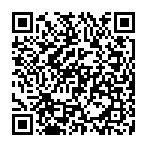
▼ Diskussion einblenden